Reklama
Blynk [Broken URL Removed] je služba internetu vecí (IoT) navrhnutá tak, aby diaľkové ovládanie a načítanie údajov zo senzorov z vašich zariadení bolo čo najrýchlejšie a najjednoduchšie. V tomto článku sa budeme venovať presne tomu, čo je Blynk, ako to funguje, a poskytneme dva krátke príklady projektov na rôzne použitia služby s vývojovými doskami NodeMCU a Raspberry Pi.
Začať vyvíjať inteligentné objekty pomocou mikrokontrolérov nebolo nikdy ľahšie a zariadenia IoT v posledných rokoch rástli v popularite. Vývojové dosky ako Arduino alebo Raspberry Pi môžu byť použité na ovládanie všetkého od zásuvky Ako ovládať lacné RF napájacie zásuvky z OpenHABZistili ste nejaké lacné zásuvky na báze RF, ale zistili, že s nimi nefungujú žiadne inteligentné domáce uzly? Môžete ich prepojiť so svojím inteligentným domácim systémom pre domácich majstrov s časťami iba okolo 10 dolárov. Čítaj viac vo vašej domácnosti na aktiváciu pohybu vianočné dekorácie Vylepšite si vianočný veniec pomocou LED diód s aktiváciou pohybu Tento vianočný veniec pre domácich majstrov využíva maticu Arduino a LED na vytvorenie úžasného osvetľovacieho displeja, ktorý zapôsobí na vašich priateľov a rodinu. Čítaj viac .
Jednou z oblastí, ktorá môže predstavovať problém pre nezasvätených, je kódovanie a vytváranie sietí. Cieľom programu Blynk je odstrániť potrebu rozsiahleho kódovania a uľahčiť prístup k vašim zariadeniam odkiaľkoľvek na vašom smartfóne. Je zadarmo používať pre fandov a vývojárov, hoci je k dispozícii aj na komerčné použitie poplatok - spoločnosti môžu používať Blynk na vytváranie vlastných aplikácií a systémov a potom ich predávať so svojimi vlastnými branding.
Aby služba fungovala, používa Blynk vlastný server a knižnicu, ale zdá sa, že hlavnou silnou stránkou je aplikácia Blynk.
Vstúpte do aplikácie Blynk
Aplikácia Blynk je k dispozícii zadarmo pre Android a iOS. Je to východiskový bod pre vaše projekty s jednoduchým systémom drag and drop na vytváranie vlastných ovládacích prvkov pre vaše nastavenie internetu vecí. Pracovný postup je rýchly: pri začatí nového projektu sa zobrazí výzva na výber vývojovej dosky z rozsiahleho zoznamu a tiež spôsobu pripojenia. Aplikácia potom odošle prostredníctvom e-mailu autorizačný token na pripojenie k zariadeniu cez server Blynk.
Ovládacie prvky sa nazývajú Miniaplikácie: rôzne typy metód vstupu a zobrazovania výstupov vrátane tlačidiel, jazdcov, pákového ovládača, grafov a textovej spätnej väzby. K dispozícii sú tiež widgety špecifické pre jednotlivé komponenty, so štylizovanými ovládacími prvkami pre LED, LCD displeje a dokonca aj video vysielané v priamom prenose. Pozoruhodné sú aj widgety, ktoré pridávajú funkcie, ako napríklad automatické uverejňovanie na Twitteri, a vlastné upozornenia.
Aj keď je táto aplikácia bezplatná, obmedzuje počet miniaplikácií, ktoré môžete naraz použiť, pričom všetkým dáva „energiu“. Aplikácia vám umožňuje zostatok 2 000, s ktorými si môžete zahrať, v prípade potreby si môžete kúpiť viac.
Zistil som, že poskytnutý počiatočný zostatok bol viac ako dostatočný pre uvedené príklady projektov tu, hoci ak je vaše nastavenie zložitejšie, môže sa stať, že vám dôjde dosť šťavy rýchlo.

Každá miniaplikácia má ponuku úprav, ktorá vám umožňuje zmeniť názov a farbu. Potom si vyberiete, ktorý špendlík ovplyvní (či už ide o špendlík na vašej doske alebo jeden z virtuálnych špendlíkov Blynka) spolu s rozsahom hodnôt, ktoré sa majú odoslať. V prípade výstupných displejov, ako sú grafy a textové polia, si tiež môžete zvoliť, ako často si prajete, aby sa aktualizoval, čo potenciálne ušetrí drahocennú šírku pásma.
Blynk má tiež možnosť priradiť pokyny „virtuálnym“ kolíkom, ktoré sú používateľom nakonfigurované spojenia medzi aplikáciou a hardvérom. Jediné tlačidlo v aplikácii sa preto dá použiť na spustenie mnohých rôznych udalostí na zariadení. V nasledujúcom článku si ukážeme, ako ich používať.
Aplikácia dáva možnosť zdieľať váš projekt s ostatnými. Vytvorí sa QR kód, ktorý je možné odoslať e-mailom alebo priamo naskenovať a použiť ho každý, kto má tiež aplikáciu Blynk. Bez ohľadu na to, s kým zdieľate obsah, nemôže robiť zmeny v projekte, čo z neho robí rýchly a pohodlný spôsob zdieľania kontroly nad vašimi zariadeniami. Je však potrebné poznamenať, že váš projekt v aplikácii musí byť spustený, aby ostatní mali prístup k hardvéru.
Môžete tiež zdieľať projekt bez toho, aby ste povolili prístup k vášmu hardvéru, čo je skvelý spôsob, ako naučiť ľudí používať aplikáciu bez toho, aby ste ich museli zapnúť a vypnúť!
Zistil som, že vytváranie aplikácie je veľmi rýchle a intuitívne. Po vytvorení ho môžete okamžite začať používať stlačením symbolu prehrávania v pravom hornom rohu. Ak potrebujete vykonať zmeny neskôr, môžete jednoducho stlačiť to isté tlačidlo a vrátiť sa do režimu úprav.
Server Blynk
Po vytvorení aplikácie na ovládanie zariadenia máte dve možnosti, ako s ním komunikovať.
Cloudový server Blynk je rýchly, pohotový a ľahko použiteľný. Pripojenie k zariadeniu Wi-Fi je také jednoduché ako skopírovanie vygenerovaného autorizačného kódu do náčrtu Arduino a poskytnutie podrobností Wi-Fi. Pre Raspberry Pi poskytuje Blynk testovací skript, ktorý môžete spustiť s autorizačným kódom s rovnakým účinkom. Neskôr v tomto článku vytvoríme vlastný skript pomocou knižnice Blynk na pripojenie k službe.
Druhou možnosťou je hostiť svoje vlastné Blynk server. Blynk poskytuje otvorený zdrojový server typu Java založený na Netty, ktorý je možné spúšťať z vášho počítača alebo dokonca z Raspberry Pi. To má rôzne výhody pre niektorých používateľov z hľadiska funkčnosti a bezpečnosti, ale v našich príkladoch sa sústredíme na používanie cloudového servera Blynk poskytované.
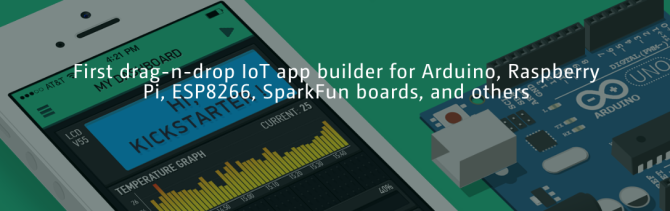
Knižnica v Blynku
Tretím a posledným prvkom Blynku je Knižnica Blynk. Táto knižnica spolupracuje s obrovským zoznamom vývojových dosiek, ktoré umožňujú komunikáciu medzi aplikáciou a hardvérom.
V najjednoduchšom prípade je potrebné len nainštalovať knižnicu a načítať jednu z dobre uvedených príkladov náčrtov.
Blynk: Počiatočné nastavenie
Nainštalujte si aplikáciu Blynk do svojho smartfónu a vytvorte si účet. Uistite sa, že používate e-mailovú adresu, ku ktorej máte skutočne prístup, pretože na ňu sa budú odosielať autorizačné tokeny. Teraz vytvorte projekt a vyberte, ktorú dosku budete používať a ako sa k nej budete pripájať. Oba príklady sa tu pripájajú cez Wi-Fi, aj keď sú možné aj pripojenia cez Bluetooth, Ethernet a dokonca aj GSM.
Vytvorte svoj projekt. Týmto sa automaticky odošle autorizačný token. Ak ho nedostanete, môžete ho znova odoslať výberom ikony nastavení projektu (malý orech), výberom vášho zariadenia a výberom „E-mail“.
Ďalej nainštalujte knižnice Blynk z webovej stránky Blynk. Pre Arduino nainštalujte knižnicu skopírovaním súborov do svojho Arduino> knižnice zložky. Ak ste novým v Arduino, tu je Sprievodca, ako začať Začíname s Arduino: Príručka pre začiatočníkovArduino je otvorená prototypová platforma elektroniky založená na flexibilnom, ľahko použiteľnom hardvéri a softvéri. Je určený pre umelcov, dizajnérov, fandov a kohokoľvek, kto má záujem vytvárať interaktívne objekty alebo prostredia. Čítaj viac .
Pokiaľ ide o Raspberry Pi, musíte sa uistiť, že máte nainštalovaný Node.js. K dispozícii je príručka na inštaláciu Node.js v systéme Windows XP tento článok Ako si vyrobiť domácich majstrov Wi-FiV tejto príručke sa naučíte, ako vytvoriť Wi-Fi ovládateľné svetlo a ovládať ho pomocou Siri. Čítaj viac mali by ste to potrebovať.
Najprv sa uistite, že váš Pi je aktuálny a či je nainštalovaný balík nevyhnutný na zostavenie.
aktualizácia sudo apt-get. sudo apt-get upgrade. sudo apt-get install build-essential. Potom nainštalujte Správca balíkov uzlov, ONOFF knižnica a Blynk zadaním do okna terminálu.
inštalácia sudo npm -g npm. inštalácia sudo npm -g onoff. sudo npm install -g blynk-library. Spustením testovacieho skriptu Blynk si môžete skontrolovať všetko, čo fungovalo:
blynk.js [Vaša autorizáciaTokenHere] Ak všetko funguje, malo by to vyzerať takto:
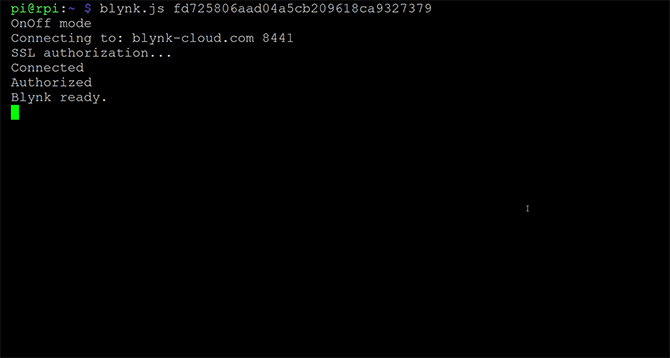
Ak sa vyskytnú nejaké chyby, uistite sa, že váš Pi je aktuálny a či máte nainštalovanú najnovšiu verziu Node.js, pred preinštalovaním knižníc NPM, OnOff a Blynk.
Rýchle nastavenie pomocou NodeMCU
Tento prvý príklad ukazuje, aké rýchle je nastavenie jednoduchých systémov pomocou Blynku. Nevyžaduje žiadne kódovanie a po nastavení je úplne samostatný. Pokiaľ doska má prístup k vášmu Wi-Fi pripojeniu, môžete k nej pristupovať odkiaľkoľvek pomocou svojho smartfónu.
Začnite jednoduchým obvodom na doštičke. Pripojte kolík D0 k pozitívnej vetve LED a späť k GND kolíku cez odpor 220 Ohm.

Otvorte svoj projekt NodeMCU v aplikácii Blynk. Na pravej strane vyberte ikonu gombík widget z ponuky. Kliknutím na tlačidlo v projekte otvorte jeho ponuku vlastností. Tu môžete pomenovať a vybrať, na ktorý pin na vašej doske NodeMCU by to malo mať vplyv. vybrať kolík D0 zo zoznamu výstupov a prepínača, aby sa stal prepínačom zapínania a vypínania, a nie okamžitým vypínačom.
Stlačte späť (všetky zmeny sa automaticky uložia) a potom spustite aplikáciu stlačením ikony prehrávania v pravom hornom rohu. Toto isté tlačidlo môžete kedykoľvek stlačiť a vrátiť sa k úprave svojho projektu.
Ďalej otvorte Arduino IDE a vyberte svoju dosku a port NodeMCU z ponuky nástrojov. Ak sa vaša doska v tejto ponuke nezobrazuje, možno budete musieť nainštalovať knižnice ESP8266 (táto príručka by mala pomôcť Zoznámte sa s Arduino Killer: ESP8266Čo keby som vám povedal, že existuje doska na vývojárov kompatibilná s Arduino so vstavanou sieťou Wi-Fi za menej ako 10 dolárov? No, existuje. Čítaj viac ).
Teraz prejdite do samostatného skriptu ESP8266, ktorý Blynk poskytol vo svojej knižnici Súbor> Príklady> Blynk> Boards_WiFi> ESP8266_Standalone. Nahraďte zástupný symbol autorizačného tokenu symbolom, ktorý ste dostali e-mailom, a zadajte podrobnosti o sieti Wi-Fi.
char auth [] = "YourAuthToken"; char ssid [] = "YourNetworkName"; char pass [] = "YourPassword"; Skicu uložte pod novým menom a nahrajte ju na svoju dosku. Po stlačení tlačidla v aplikácii by sa mala LED dióda zapnúť a vypnúť. Ak to nefunguje, skontrolujte, či ste v aplikácii stlačili ikonu prehrávania.
V jednoduchých prípadoch, ako sú tieto, je Blynk neuveriteľne rýchly.

Je tiež potrebné poznamenať, že keďže sa používa server Blynk, môžete svoju dosku ovládať odkiaľkoľvek, pokiaľ má doska prístup k domácemu pripojeniu Wi-Fi a smartfón má mobilné dáta Prístup.
Blynk na Raspberry Pi
Použitím testu Blynk môžete použiť Blynk presne rovnakým spôsobom ako v predchádzajúcom príklade na Raspberry Pi skript, ale existujú hlbšie funkcionality, ktoré poskytujú virtuálne kolíky Blynka, na ktoré sa pozrieme Teraz.
Blynk pracuje pomocou Node.js, takže kód, ktorý dnes napíšeme, bude v Javascripte. Ak ste novým jazykom, toto by mal byť skvelý základný náter Začnite s kódovaním JavaScriptu práve teraz pomocou týchto 5 veľkých bezplatných zdrojov Čítaj viac .
Pomocou knižnice Blynk vytvoríme aplikáciu, ktorá nahlási, či je dverový senzor otvorený alebo zatvorený, a po otvorení dverí odošle e-mail a upozornenie na váš mobilný telefón.
Budete potrebovať:
- Spínač magnetu dverí (známy aj ako jazýčkový spínač)
- 1x 1k? odpor
- 1x 10k? odpor
- 1x 220? odpor
- 1x LED
- Drôty na dosku a háčik
Nastavte doštičku takto:

Všimnite si, že knižnica Blynka používa čísla GPIO kolíkov Pi, takže ich budeme používať počas celého projektu. Pripojte kolíky 5V a GND na napájacie koľajničky na doske. Pripojte kolík GPIO 22 na Raspberry Pi k LED anóde a pripojte katódu k uzemňovacej lište cez 220? odpor. Pripojte pin GPIO 17 k jednej strane 1k? odpor, a pripojiť 10? odpor na druhú stranu a 5 V stranu napájacej koľajnice. Nakoniec pripojte jazýčkový spínač k GND strane napájacej koľajnice na jednej strane a k linke, kde 1k? a 10k? rezistory sa stretávajú na druhej strane. Toto nastavenie pull-up rezistora spôsobí, že napätie na kolíku 17 sa pri otvorení spínača odčíta vysoké.
Vytvorte nový projekt v aplikácii Blynk a vyberte svoju dosku Raspberry Pi. Z ponuky miniaplikácií vyberte položku Označená hodnota, E-mail a Miniaplikácia Upozornenia
Vyberte označenú hodnotu, pomenujte ju a zvoľte virtuálny pin V0 ako vstupný pin. Môžete tiež zmeniť spôsob zobrazovania informácií. V takom prípade pridajte „Dvere sú“ pred / pripnuté / na záložke Štítok. Hodnotu Frekvencia čítania môžeme ponechať na jej predvolenom nastavení, môžete ju však zmeniť tak, aby sa údaje do vašej aplikácie odosielali inou rýchlosťou.
Je potrebné poznamenať, že do widgetu e-mailu nemusíte v skutočnosti zadávať e-mailovú adresu, pretože ju budeme pridávať do kódu neskôr, hoci miniaplikácia musí byť k dispozícii, aby fungovala.
Keď budete spokojní s tým, ako vyzerá vaša aplikácia, stlačte tlačidlo Prehrať v pravom hornom rohu.

Teraz vytvorte nový skript s názvom blynkdoor.js. Celý kód je k dispozícii úplne anotovaný tu.
sudo nano blynkdoor.js. Musíme začať importom knižnice Blynk, pridaním nášho autorizačného kľúča a vytvorením inštancie Blynk, ktorá sa použije v našom skripte.
var blynklib = vyžadovať ('/ usr / local / lib / node_modules / blynk-library'); var AUTH = 'PasteAuthorizationCodeHere' var blynk = nový blynklib. Blynk (AUTH); Potrebujeme tiež importovať knižnicu OnOff a deklarovať premenné, ktoré nastavujú náš trstinový prepínač a LED. Vytvoríme tiež premennú pre virtuálny špendlík, ktorý sme nastavili v aplikácii Blynk.
var Gpio = vyžadovať ('onoff'). Gpio, reed = new Gpio (17, 'in', 'both'), // register zmení 'both', keď je spínač otvorený a zatvorený. led = new Gpio (22, 'out'); var virtualPin = 0; Teraz budeme používať hodinky funkcie z knižnice OnOff sledovať zmeny v našom trstiny prepínač. Spínač dverí je buď v polohe 0 alebo 1a vždy, keď sa táto hodnota zmení, zapíšeme túto zmenu na LED pin.
reed.watch (funkcia (err, value) {led.writeSync (value); Túto hodnotu môžeme použiť aj na odosielanie údajov do aplikácie Blynk. Ak sú dvere zatvorené, chceme to vidieť vo vašom miniaplikácii Labeled Value. Ak sa dvere otvoria, chceme dostať upozornenie a e-mail s oznámením. Robíme to pomocou príkazu if a pomocou virtualWrite, oznámiťa e-mail funkcie z knižnice Blynk. Úplnú dokumentáciu pre Blynk nájdete tu.
if (value == 0) {blynk.virtualWrite (virtualPin, "Closed"); console.log („Dvere zatvorené“); }; if (value == 1) {blynk.notify ("Dvere sa práve otvorili!"); blynk.email („[email protected]“, „Predné dvere“, „Predné dvere sa práve otvorili.“); blynk.virtualWrite (virtualPin, „Open“); console.log („Dvere otvorené“); }; }); Teraz, keď jazýčkový spínač zaregistruje zmenu hodnoty, dáta sa odošlú na náš virtuálny pin a do v prípade otvorenia dverí do miniaplikácie na upozornenie v aplikácii, ako aj na zápis do konzoly. Všimnite si, že posledné rovnátka sú odkiaľ sme začali hodinky fungovať vyššie.
Nakoniec musíme resetovať pin, keď program skončí. To je to isté ako GPIO.cleanup () už pravdepodobne poznáš.
process.on ('SIGINT', function () {led.unexport (); reed.unexport (); }); Teraz uložte kód a ukončite program. Spustite skript pomocou uzla.
sudo uzol blynkdoor.js. Teraz, keď posuniete magnet od jazýčkového senzora, mali by ste dostať upozornenie oznamujúce, že sa dvere otvorili, a váš označený displej by sa mal zmeniť. Znovu zatvorte prepínač a uvidíte, že označená obrazovka sa znova zmení.

Je potrebné poznamenať, že aplikácia Blynk musí byť v telefóne spustená, aby ste mohli dostávať oznámenia push, aj keď e-maily fungujú bez ohľadu na to, či je aplikácia spustená alebo nie.
V krátkom čase, ktorý doteraz Blynk strávil, sa zdá byť veľmi ľahká obsluha. Najjednoduchšie umožňuje ľuďom bez znalosti kódovania ľahko zostavovať domáce automatizačné systémy. S trochou extra znalosti kódovania sa stáva ešte výkonnejšou, čo umožňuje oveľa zložitejšie systémy a viac spúšťačov udalostí jediným stlačením tlačidla v aplikácii.
Tento projekt bol základným úvodom do Blynku, hoci to, čo sme tu prebrali, sa dalo ľahko upraviť pre takmer akýkoľvek projekt domácej automatizácie alebo mikrokontroléra.
Použili ste Blynk? Máte bláznivý komplexný systém využívajúci službu, ktorú s nami chcete zdieľať? Dajte nám vedieť v komentároch nižšie!
Obrázok Kredit: Giuseppe Caccavale cez YouTube.com
Ian Buckley je nezávislý novinár, hudobník, performer a video producent žijúci v Berlíne v Nemecku. Keď nepíše alebo je na pódiu, pohráva sa s elektronikou alebo kódom pre domácich majstrov v nádeji, že sa stane šialeným vedcom.
